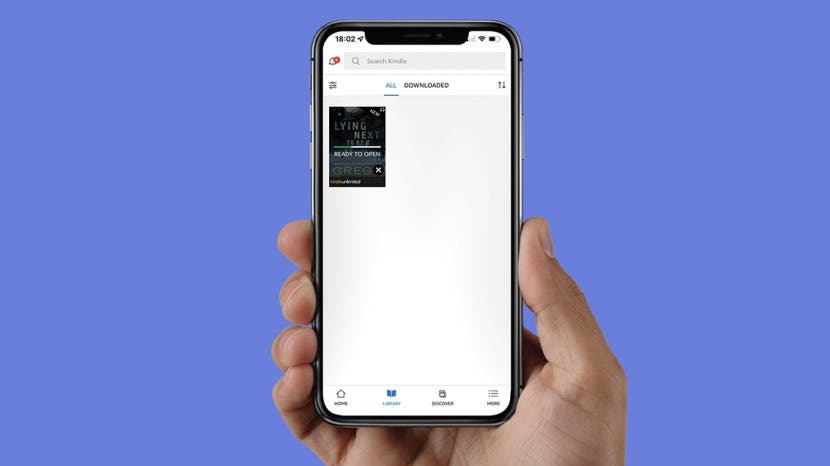
Sjajna stvar u vezi s vašim Kindle kupnjama je to što možete čitati e-knjige koje ste kupili na svojim drugim uređajima. Možete li čitati Kindle knjige na iPadu? Da! Također ih možete čitati na svom iPhoneu, Macu i drugim uređajima ako ste ih već kupili putem Amazona ili Kindlea. Naučit ćemo vas kako preuzeti Kindle knjige na svoje Apple uređaje.
Skoči na:
- Kako preuzeti knjige na iPad i iPhone
- Kako preuzeti Kindle knjigu iz Obiteljske knjižnice
- Kako koristiti Kindle Cloud Reader preuzimanja
- Kako riješiti probleme s preuzimanjem bilo koje knjige Kindle
Kako preuzeti knjige na iPad i iPhone
Možete preuzeti i čitati Kindle knjige na svom iPadu i iPhoneu pomoću aplikacije Amazon Kindle. Iako ne možete kupiti e-knjige putem ove aplikacije, možete preuzeti knjige koje ste već kupili. Ako se nadaš naučite kako kupiti Kindle knjige na iPhoneu, umjesto toga pročitajte ovo.
Sljedeće snimke zaslona su s iPhonea, ali isti se koraci mogu koristiti za preuzimanje jedne od vaših Amazon Kindle kupnji i na iPad:
- Otvori Kindle aplikacija na vašem iPhoneu. Ako ga još nemate, preuzmite ga sa Trgovina aplikacijama.
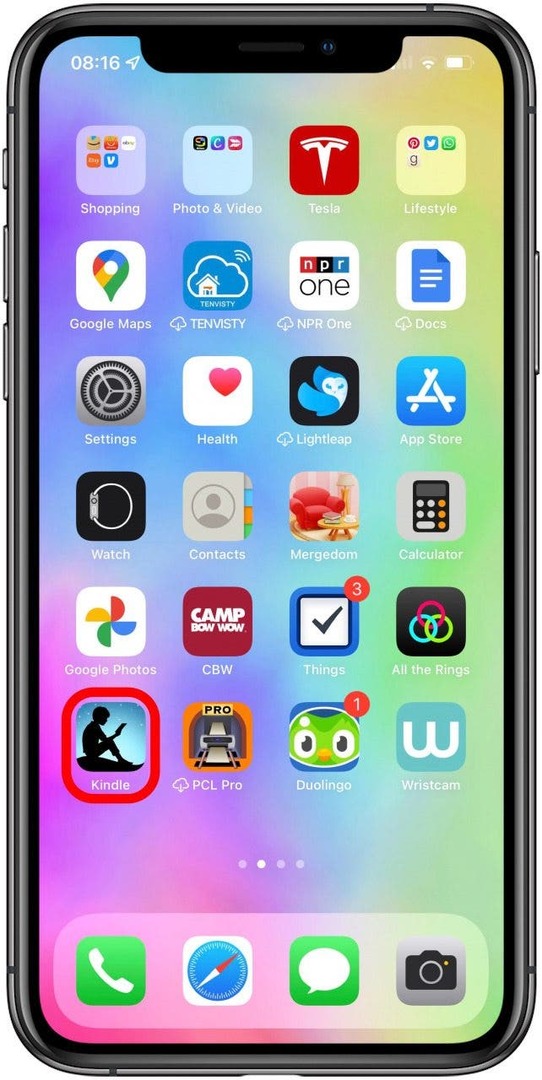
- Prijavite se pomoću e-pošte i lozinke svog Amazon računa.
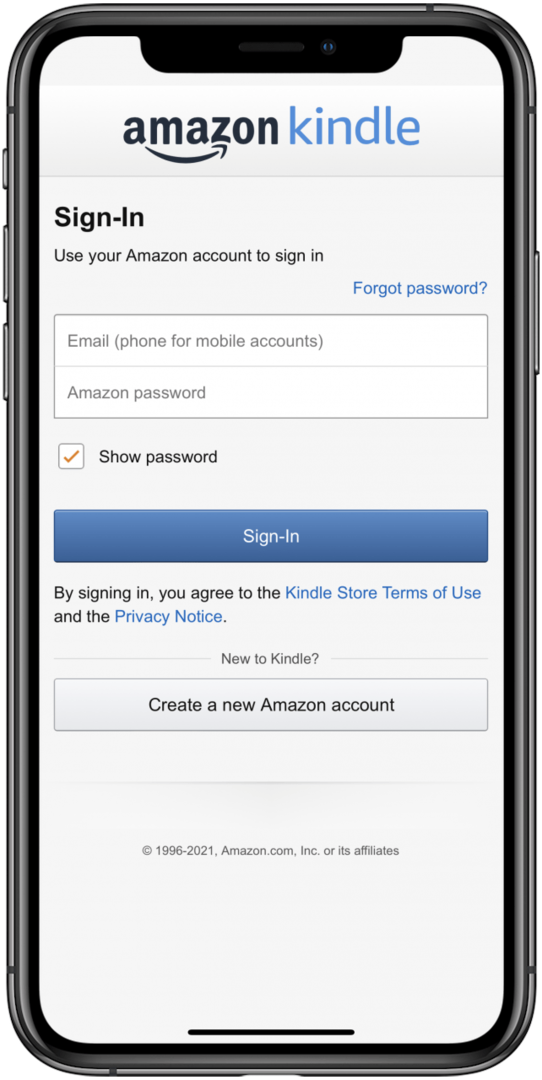
- Dodirnite Knjižnica.
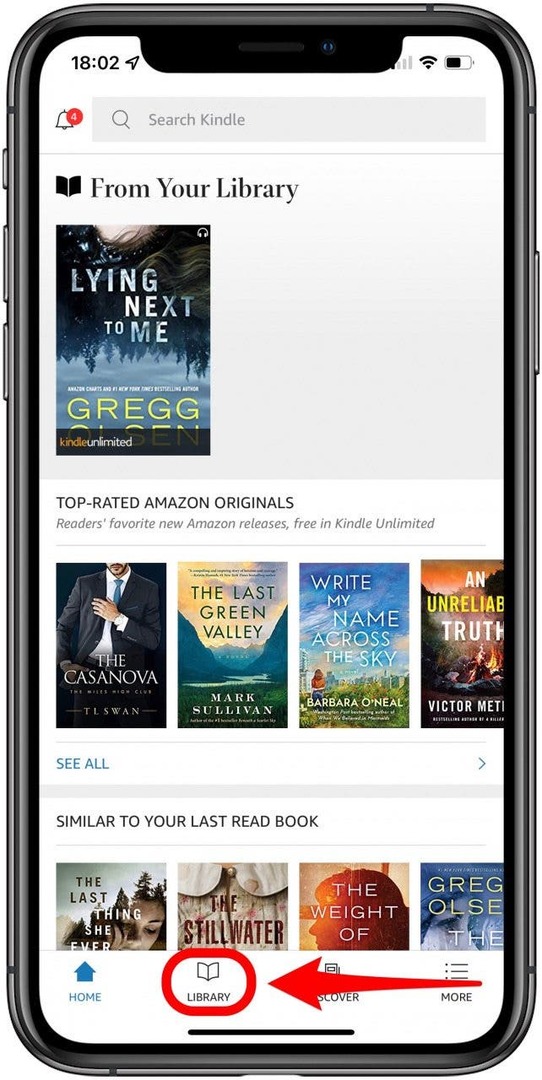
- Dodirnite knjigu koju želite preuzeti.
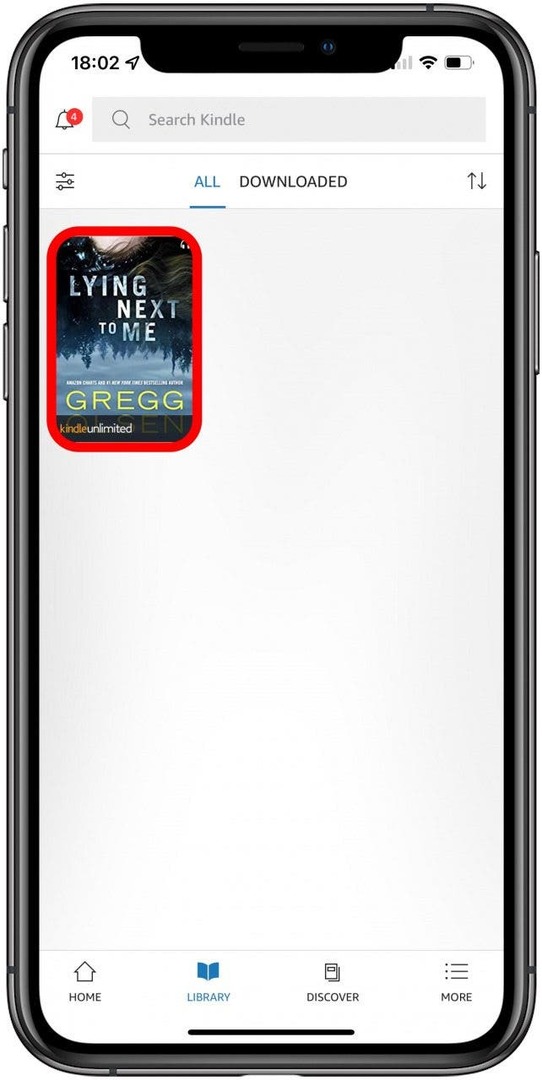
- Nakon što se preuzme, ponovno ga dodirnite da biste počeli čitati na svom iPhoneu ili iPadu!
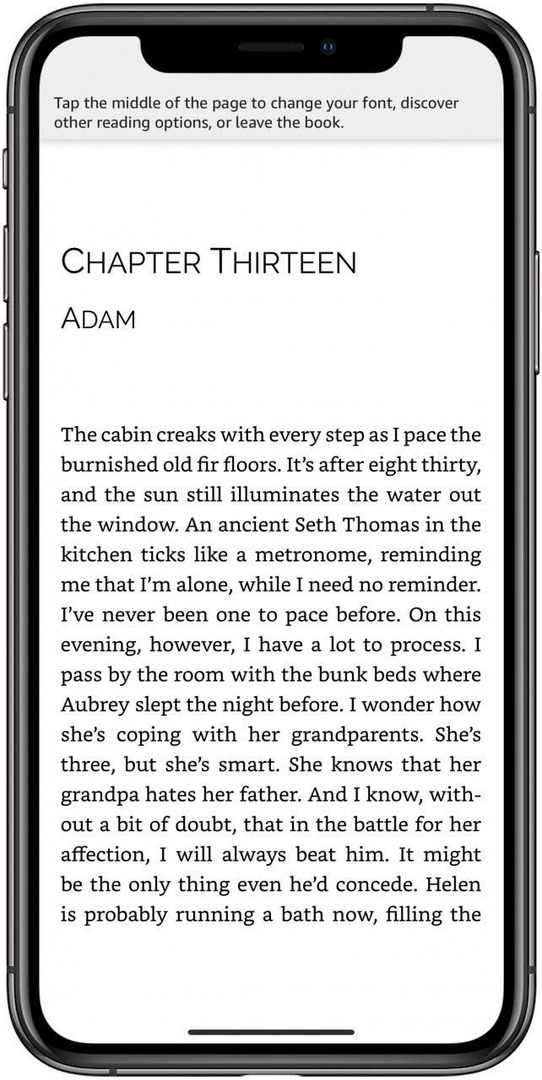
Stručni savjet: Ako imate besplatne knjige putem Kindle Unlimiteda, još uvijek ih možete pronaći u svojoj Kindle knjižnici. Možete ih preuzeti na svoj iPhone ili iPad baš kao što biste kupili Kindle knjigu. Da biste saznali više iPhone savjeta, prijavite se za naš besplatni Bilten Tip dana.
Povratak na vrh
Kako preuzeti Kindle knjigu iz Obiteljske knjižnice
Ako imate postavljenu Amazon Family Library, možda dijelite knjige sa svojom obitelji i prijateljima. Obiteljska knjižnica omogućuje dvoje odraslih i do četvero djece da dijele sav svoj sadržaj, što znači da možete preuzeti knjige koje je netko drugi kupio. Uraditi ovo:
- Ići Upravljajte svojim sadržajem i uređajima na vašem Amazon računu. Ako imate problema s pronalaženjem, samo kliknite na hipervezu.
- Prijavite se na svoj Amazon račun ako to već niste.
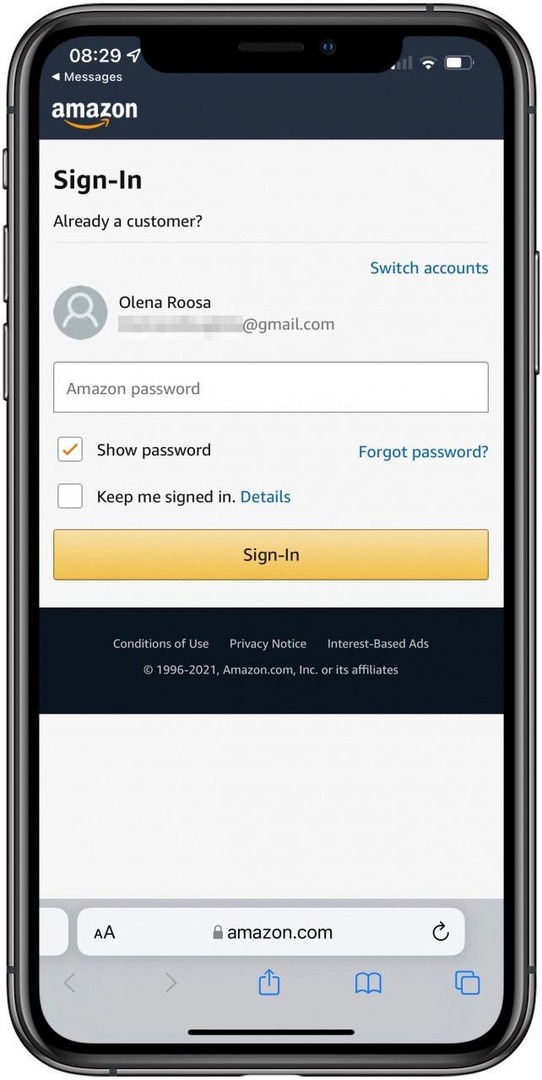
- Dodirnite Sadržaj.
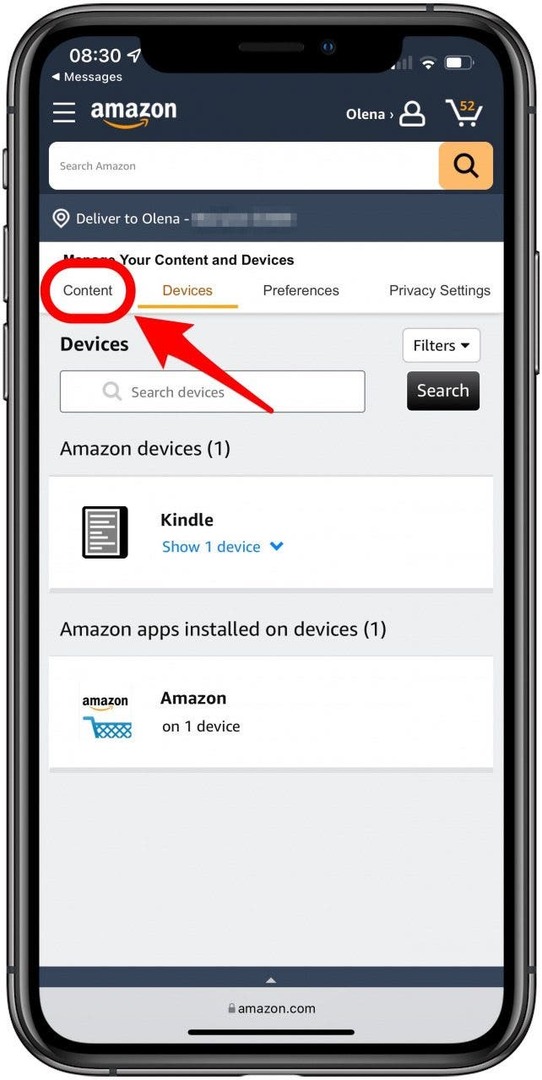
- Pronađite knjigu koju želite poslati drugom uređaju ili osobi.
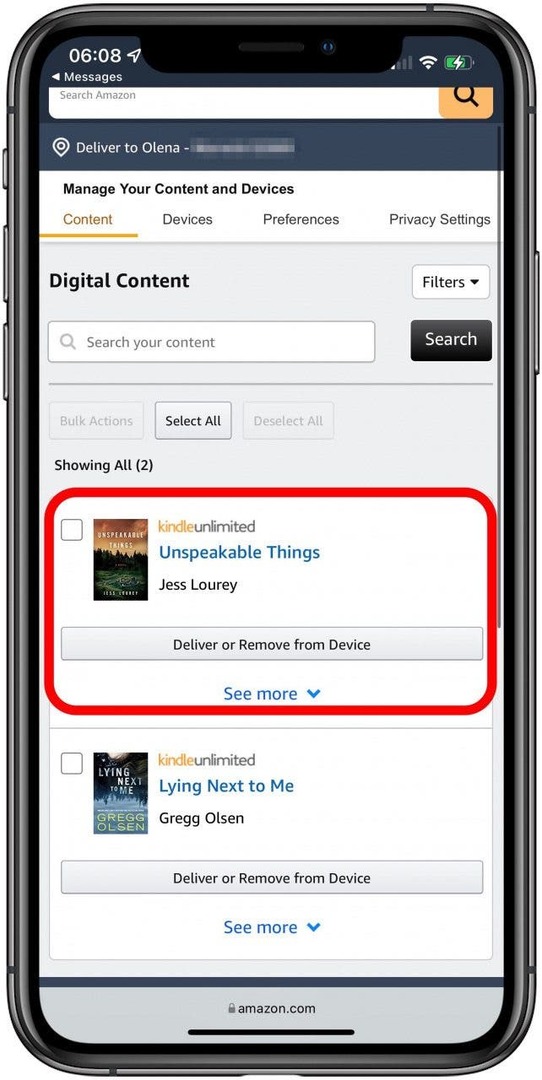
- Dodirnite Dostavite ili uklonite s uređaja.
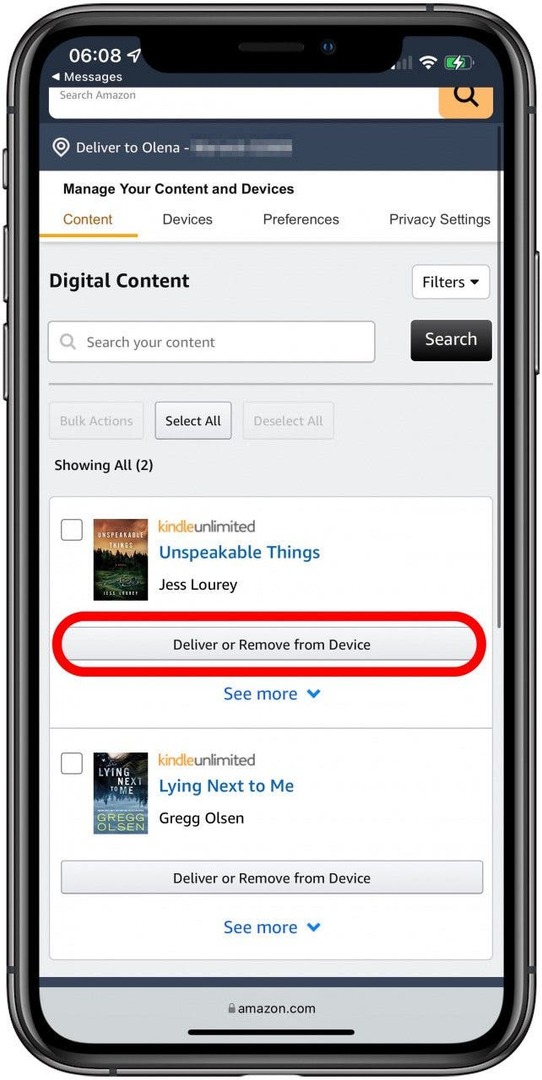
- Označite okvir pored uređaja na koji ga želite poslati.
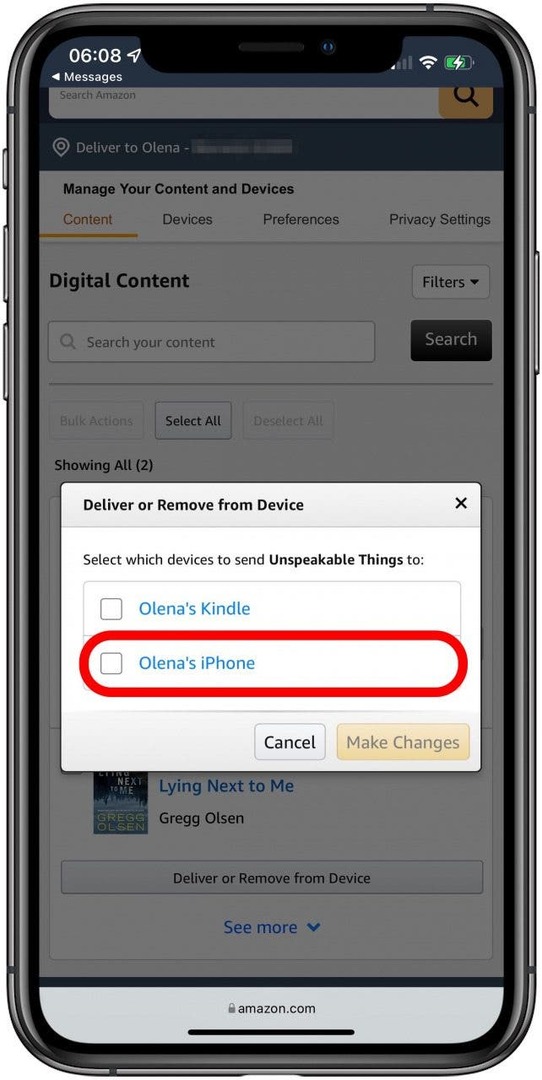
- Dodirnite Napravite promjene.
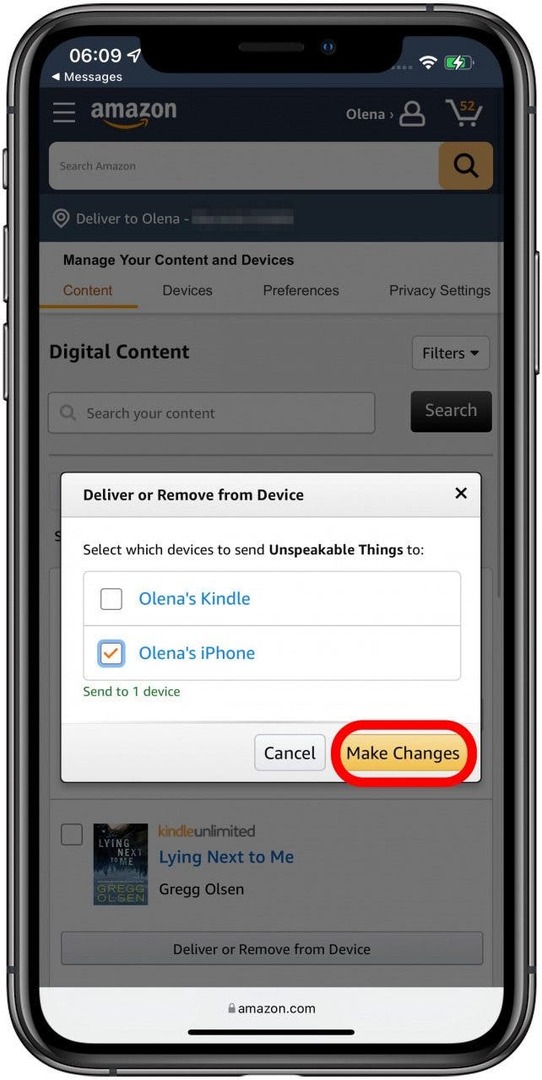
Možete saznati više o ovdje dijelite Kindle knjige s obitelji i prijateljima.
Povratak na vrh
Kako koristiti Kindle Cloud Reader preuzimanja
Mnogi ljudi pitaju: "Mogu li čitati Kindle knjigu na svom računalu?" Odgovor je da! Možete koristiti Kindle Cloud Reader za preuzimanje knjiga iz svoje knjižnice Kindle na Mac ili PC računalo. Jednostavno idite na https://read.amazon.com, prijavite se i pronađite svoju knjigu da biste počeli čitati.
Nažalost, Kindle Cloud Reader radi samo na uređajima koji nemaju mogućnost instaliranja aplikacije Kindle. To znači da ga ne možete koristiti za čitanje Kindle knjiga na svom iPhoneu ili iPadu.
Povratak na vrh
Kako riješiti probleme s preuzimanjem bilo koje knjige Kindle
Najčešći razlog za problem preuzimanja knjige Kindle je privremeni kvar ili loša internetska veza. Postoji nekoliko jednostavnih koraka za rješavanje problema koje možete isprobati:
- Ponovno pokrenite uređaj na kojem pokušavate čitati knjigu.
- Otvorite svoje Wi-Fi postavke i isključite se s Wi-Fi mreže. Pričekajte nekoliko sekundi prije ponovnog povezivanja. Provjerite radi li vaš internet tako da pokušate otvoriti web stranicu ili pretražite Google.
- Ako se knjiga koju pokušavate preuzeti prestane preuzimati na pola puta, izbrišite je s uređaja i pokušajte ponovo preuzeti.
- U web-pregledniku se prijavite na svoj Amazon račun i otvorite Upravljajte svojim sadržajem i uređajima stranica. Odaberite knjigu koja se ne prenosi i odaberite Isporuka u polju Radnje.
- Ako ne možete pronaći knjigu na svom Amazon računu pod vašim popisima sadržaja ili uređaja, idite na Digitalne narudžbe pod vašim Narudžbama kako biste potvrdili da je vaša narudžba dovršena.
- Ako još uvijek ne možete preuzeti svoju knjigu, kontaktirajte Amazon podrška direktno.
Povratak na vrh
Sada znate kako čitati Kindle knjige na Macu, iPhoneu i iPadu. Također znate kako preuzeti knjige iz zajedničke knjižnice čak i ako ih niste sami kupili. Dalje, uči kako sinkronizirati aplikaciju Kindle na svom telefonu i iPadu tako da možete čitati istu knjigu na raznim uređajima, a da ne izgubite svoje mjesto!